DXGI_ERROR_DEVICE_HUNG Hatasını Düzeltmenin 9 Etkili Yolu

DirectX DXGI_ERROR_DEVICE_HUNG 0x887A0006 hatasını grafik sürücülerini ve DirectX

Windows'u güncelledikten sonra 0xC004F074 hata kodunu mu alıyorsunuz ve bu , Windows sisteminizde etkinleştirme işlemine devam etmenizi engelliyor mu?
O zaman etkinleştirme hatasıyla ilgili size yardımcı olmak için buradayım. Genel olarak, Windows 10'a yükselttikten sonra ürünü de etkinleştirmeniz gerekir. Ancak birçok kullanıcı 0xC004F074 hatasıyla karşılaştıklarını ve Windows işletim sistemlerini etkinleştiremediklerini bildirdi .
0xC004F074 hatasını düzeltmek için Gelişmiş Sistem Onarım aracını öneririz:
Bu yazılım, Windows hatalarını düzeltmek, sizi kötü amaçlı yazılımlardan korumak, gereksiz dosyaları temizlemek ve PC'nizi 3 kolay adımda maksimum performans için optimize etmek için tek durak çözümünüzdür:
0xc004f074 hata kodu , etkinleştirme prosedürü sırasında Anahtar Yönetim Hizmeti (KMS) ile düzgün bir şekilde bağlantı kurulamadığı veya KMS pencereleri etkinleştirme işleminin engellendiği anlamına geliyordu.
Kullanıcılara göre, Windows 10/8 veya 7 sistemlerini etkinleştirmeye veya yükseltmeye çalıştıklarında aşağıda verilen hata mesajını alıyorlar.
Windows is unable to reach your company’s activation service. Please connect to your corporate network. If you are connected and continue to see the error, contact your system administrator. You can also click on error detail to find the exact error. Error code: 0xC004F074
Bazı durumlarda, korsan yazılım web sitelerinden kimliği doğrulanmamış bir Windows yükseltmesi indirdiğinizde 0xC004F074 hata kodunun da göründüğü görülüyor . Bu nedenle, güncellemeleri yalnızca Microsoft'un yetkili web sitesinden indirip yüklemeniz önerilir .
Sisteminizin Windows 8.1 , Windows 8 veya Windows 7'nin KMS ile etkinleştirilmiş bir sürümünü içermesi ve Windows 10'a yükseltmeye çalışmanız durumunda 0xc004f074 hatası alabilirsiniz.
Şimdi konuya gelelim, 0xC004F074 hatasını çözmek için farklı yöntemler uygulamaya başlayalım , bunları çok dikkatli bir şekilde uygulamanız tavsiye edilir.
Windows 10'da 0xc004f074 Hatasını Nasıl Düzeltebilirim?
İçindekiler
1. Çözüm: KMS Anahtarını Kaldırın ve Yeniden Yükleyin
Bu çözüm, yalnızca zaten bir etkinleştirme anahtarınız veya KMSpico Anahtarınız varsa geçerlidir. İlk önce mevcut anahtarı kaldırmanız ve ardından yenisini uygulamanız gerekir.
slmgr.vbs/dlv

Description: Windows(R) Operating System, VOLUME_KMS_WS12_R2 channel
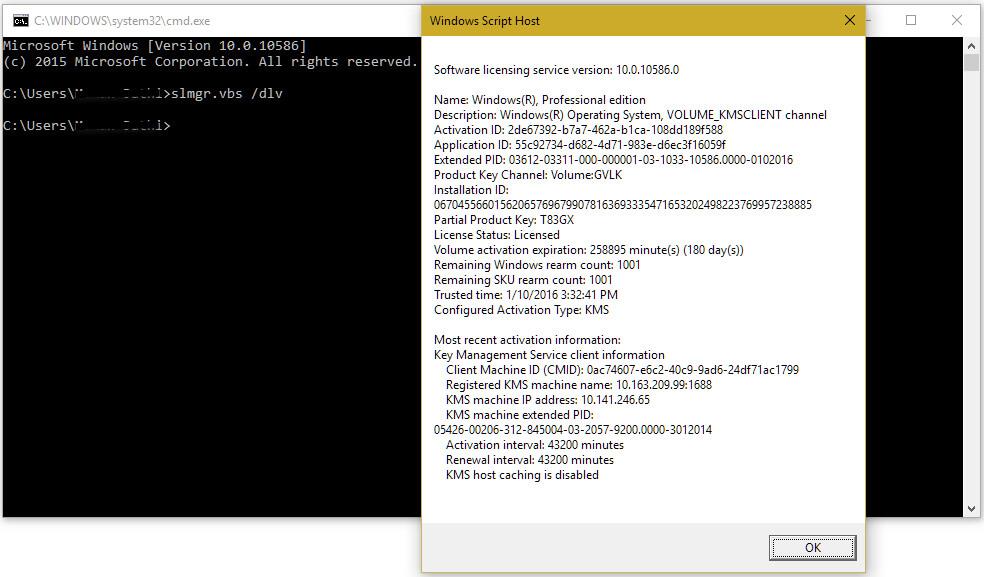
slmgr.vbs /upk

slmgr.vbs /ipk
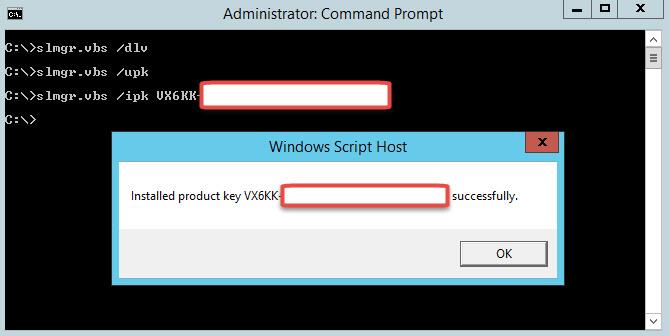
Not: NewKMSProductKey > yerine yeni KMS ürün anahtarınızı girin.
Bundan sonra, PC Ayarları > Güncelleme ve Güvenlik > Aktivasyon'a gidin.
Windows 10 sisteminizin aktif olduğunu göreceksiniz.
2. Çözüm: KMS Host 9'unuzu Güncelleyin (Windows Server 2003)
Windows Server'ın daha eski bir sürümünü çalıştırıyorsanız, KMS'yi düzeltmek veya bilgisayarınıza yüklemek için onu güncellemeniz gerekir.
Güncelleme https://support.microsoft.com/en-us/kb/968912 adresinde mevcuttur.
Güncelleştirmenin yalnızca Windows Server 2013 Service Pack 1 ve Windows Server 2003'ün sonraki sürümleri için olduğundan emin olun .
Çözüm 3: Sisteminizin Tarih ve Saatini Güncelleyin
Sisteminizin yanlış tarih ve saati, KMS ana bilgisayarını ve istemcisini yansıtabilir, bu nedenle 0Xc004F074 hata kodunu tetikleyebilir . Bu çözüm çok basit, saat ve tarihin güncellendiğini doğrulamak için saat ve tarih ayarlarına gidin.
VEYA, istemcideki zamanı da yeniden senkronize edebilirsiniz , bunu yapmak için komut istemini kullanarak aşağıda verilen komutları çalıştırmanız gerekir.
w32tm /resync
4. Çözüm: Güncelleme ve Etkinleştirme Sorun Gidericilerini çalıştırın
Bu çözümde, Güncelleme ve Etkinleştirme Sorun Gidericilerini çalıştırmayı deneyeceğiz ve ardından sisteminizi yükseltmeyi deneyeceğiz.
Bunu yapmak için aşağıda verilen adımları izleyin:
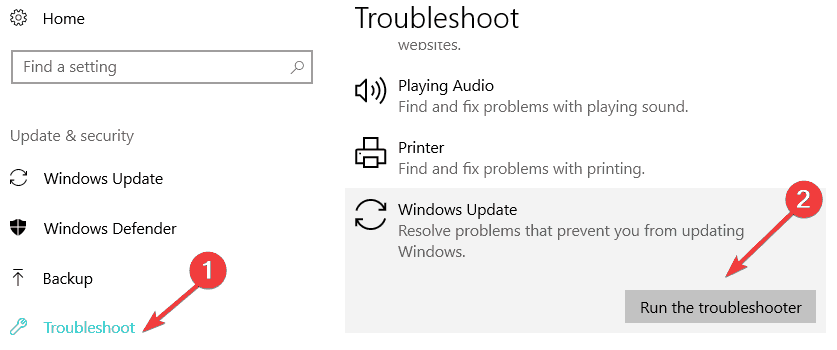
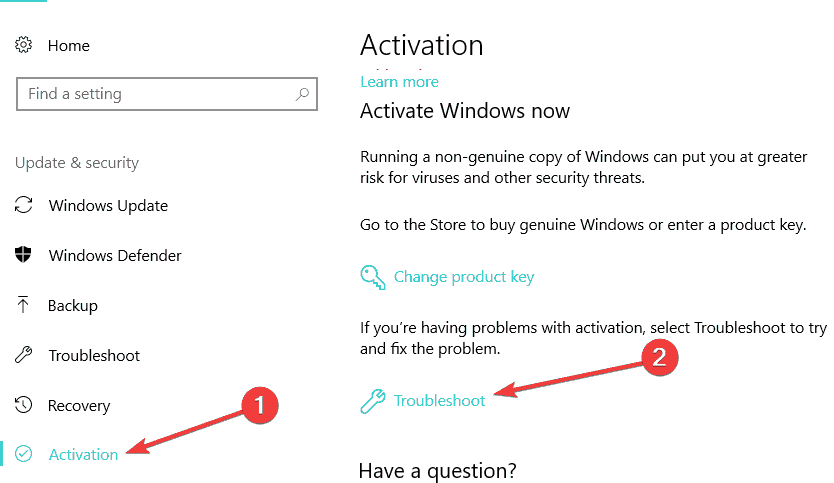
Bu aracın sorun giderme işlemini tamamlaması birkaç dakika sürecektir. Bunu tamamladıktan sonra bilgisayarınızı yeniden başlatın ve sisteminizi bir kez daha yükseltmeyi deneyin. Bu, Windows'ta Aktivasyon Hatası kodundan kurtulmanıza yardımcı olacaktır .
Çözüm 5: Slui 3 komutunu çalıştırın
6. Çözüm: SFC taramasını çalıştırın
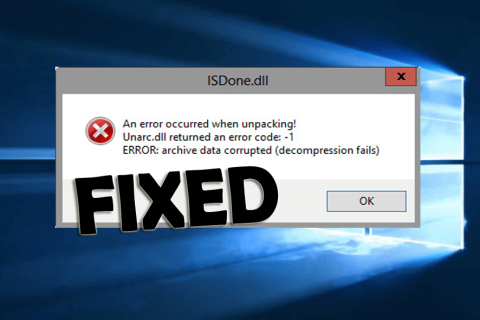
sfc /scannow
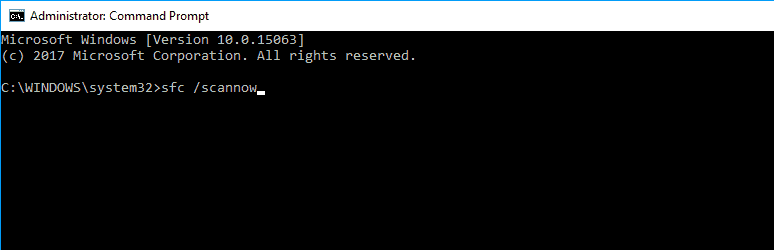
Tarama tamamlandığında, hata mesajını hala alıp almadığınızı kontrol etmeye çalışın.
7. Çözüm: Microsoft Desteği ile İletişime Geçin
Ayrıca Microsoft destek ekibiyle iletişime geçebilir ve karşılaştığınız hatayı onlara bildirebilir ve ürün anahtarınızı değiştirmelerini isteyebilirsiniz.
Peki, ürün çok fazla kullanılıyorsa, sunucu tarafından engelledim ve bu durumda Microsoft'un destek ekibi ile iletişime geçerek ürün anahtarının sıfırlanması gerekiyor .
İNSANLAR DA SORUN:
1 - 0xC004f074 hata kodunun nedeni nedir?
0xC004f074 hata kodu bir Windows etkinleştirme hatasıdır ve Windows, şirketin etkinleştirme hizmetine veya sistem yöneticisine ulaşamıyor gibi görünüyor veya KMS (Anahtar Yönetim Hizmeti) kullanılamıyor.
Hataya, KMS istemcisi ve KMS ana bilgisayarları arasındaki farklılıklar nedeniyle de neden olmasına rağmen, Windows'u yükledikten sonra veya yüklerken 0xC004f074 hatası ortaya çıkıyor.
2 - Windows 10 Ürün Anahtarımı nasıl bulabilirim?
Bu tamamen Windows 10 kopyanızı nasıl aldığınıza bağlı. Ve bunun hakkında daha fazla bilgi edinmek için burayı ziyaret edebilirsiniz. Ayrıca, Windows fiziksel kopyasını satın aldıysanız , ürün anahtarı Windows kutusunun içindeki kartta etiketlenmelidir. Ancak Windows önceden yüklenmiş olarak geldiyse , ürün anahtarı cihazınızın etiketinde veya güç kaynağında görünür.
3 - Windows 10 Ürün Anahtarımı Nasıl Kurtarırım?
Ürün anahtarı, komut yazılarak komut isteminden kurtarılabilir. Aşağıda verilen adımları izleyin:
Hata Kodunu Düzeltmek İçin En İyi ve Kolay Çözüm 0xc004f074
Bazen bazı dahili PC hataları ve sorunları nedeniyle sistem güncelleme/yükseltme yapamaz ve hata mesajları atamaz.
El ile çözülemeyen tüm dahili PC sorunlarından kurtulmak için PC Repair Tool'u çalıştırmayı deneyin .
Bu araç, sisteminizde mevcut olan tüm sorunlardan manuel olarak hiçbir şey yapmadan kurtulmanıza yardımcı olacaktır. Bu aracı sisteminizde indirmeniz , yüklemeniz ve çalıştırmanız yeterlidir ; DLL hataları , sürücü sorunları, sistem dosyası hataları ve daha fazlası gibi tüm sorunları otomatik olarak çözecektir .
Bu nedenle, sisteminizi hatasız hale getirmek için bu aracı bir kez ve sisteminizi tekrar yükseltmeye çalıştıktan sonra denemeniz önerilir.
0xc004f074 Hata Kodunu Düzeltmek için PC Onarım Aracını Alın
Çözüm
Umarım bu makale , Windows 10, 8 ve 7'de 0xc004f074 hata kodunu düzeltmenize yardımcı olmuştur.
Windows üzerinde çalışmak ve Windows'u kolaylıkla yükseltmek için hatasız bir Windows elde etmek için yukarıda belirtilen yöntemleri tek tek dikkatli bir şekilde gerçekleştirin.
DirectX DXGI_ERROR_DEVICE_HUNG 0x887A0006 hatasını grafik sürücülerini ve DirectX
Omegle
Kimlik bilgilerinizle uğraşmak yanlış veya süresi dolmuş. Lütfen tekrar deneyin veya şifre hatanızı sıfırlayın, ardından burada verilen düzeltmeleri izleyin…
DirectX güncelleme, çözünürlük ayarlarını yapılandırma ve diğer düzeltmeler ile Red Dead Redemption 2 Tam Ekran Çalışmıyor sorununu çözün.
Amazon Fire TV
Sims 4 Sim uyku sorunu ile ilgili kesin çözümler ve ipuçları için makaleyi okuyun. Sim
Facebook Messenger
Realtek PCIe GBE Ailesi Denetleyicinizin Neden Çalışmadığını Bilin. Realtek PCIe GBE ailesi denetleyici sorununu çözmeye yönelik düzeltmelerle birlikte.
Slayttan slayda atlamak yerine sunumunuzu daha keyifli hale getirebilirsiniz. PowerPoint
Apple Kimliği mesajınızı ayarlamak birkaç dakika sürebilir mesajını alırsanız, telefonunuzu yeniden başlatmayı deneyin veya daha fazla zaman verin. Burada daha fazla adım:


![Red Dead Redemption 2 Tam Ekran Çalışmıyor [6 DÜZELTME] Red Dead Redemption 2 Tam Ekran Çalışmıyor [6 DÜZELTME]](https://luckytemplates.com/resources1/images2/image-5310-0408150314995.jpg)

![Sims 4 Sim Uyuyamıyor Sorunu Nasıl Çözülür? [KANITLANMIŞ YOLLAR] Sims 4 Sim Uyuyamıyor Sorunu Nasıl Çözülür? [KANITLANMIŞ YOLLAR]](https://luckytemplates.com/resources1/images2/image-6501-0408151119374.png)


